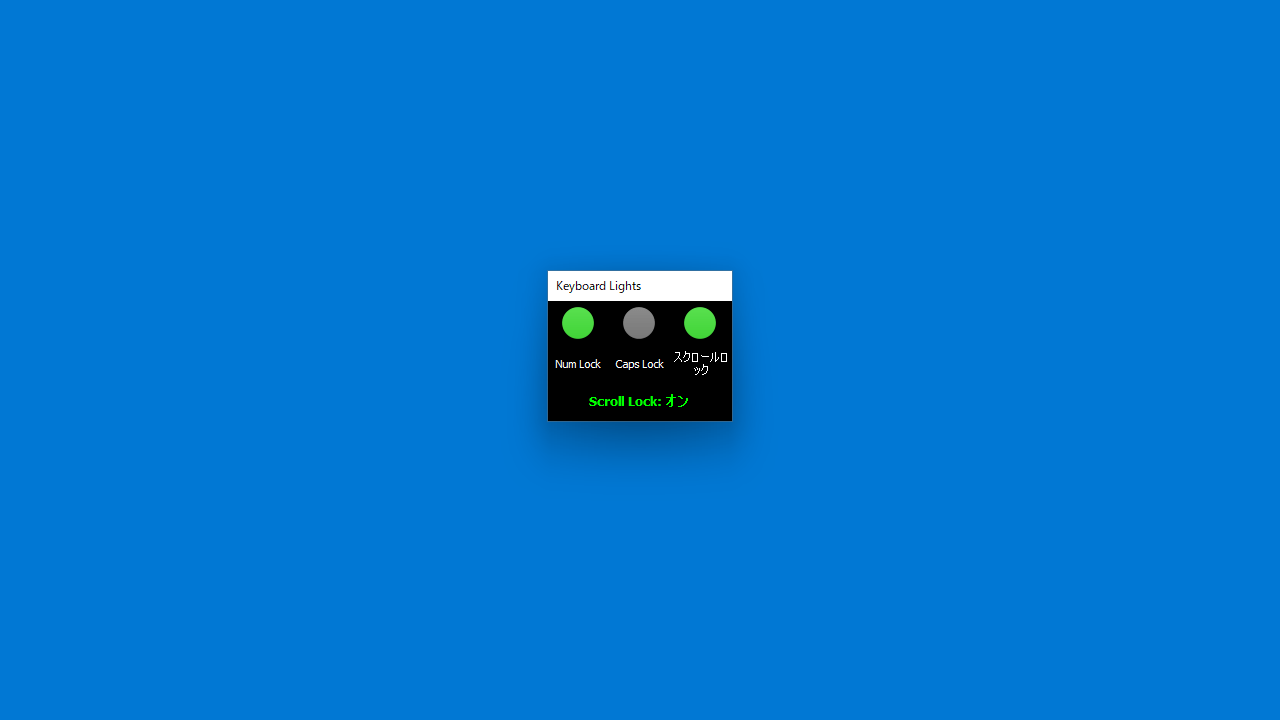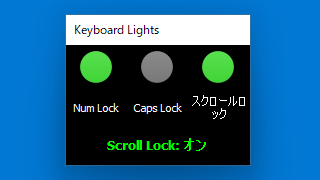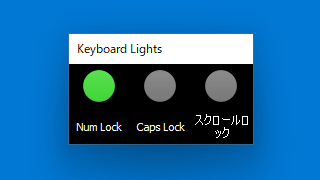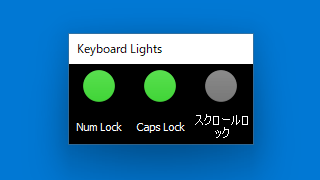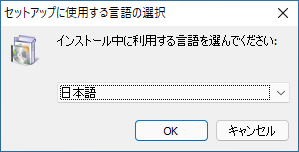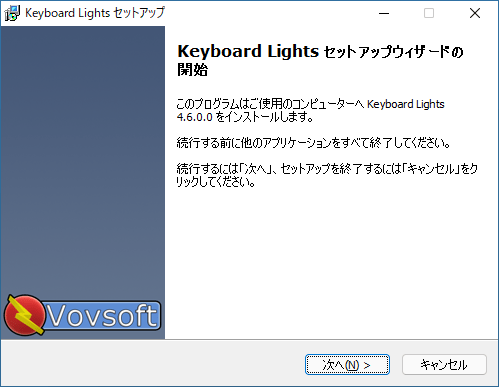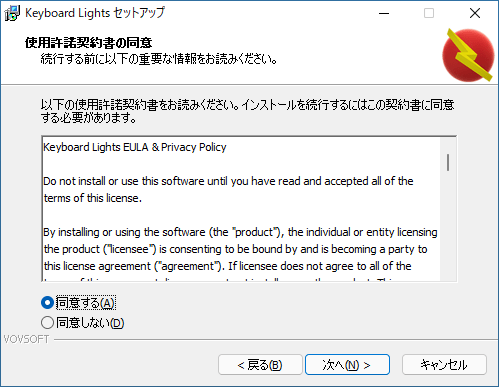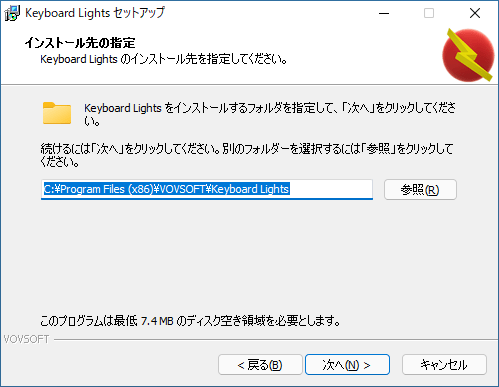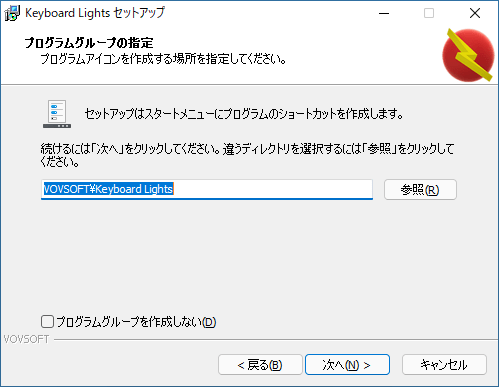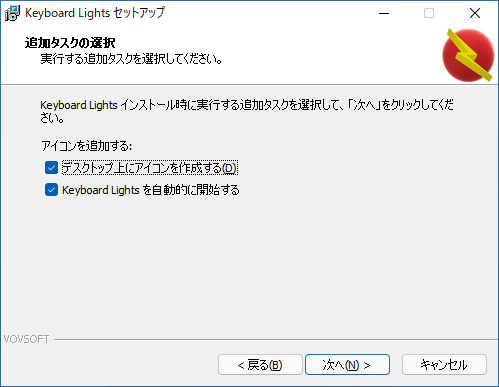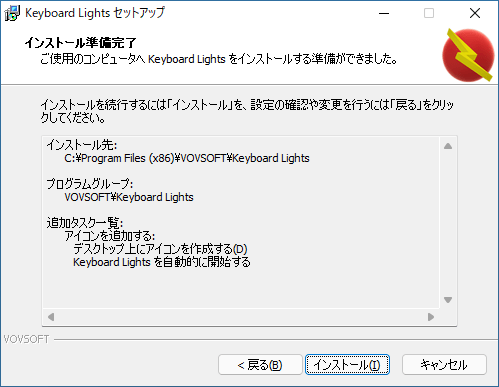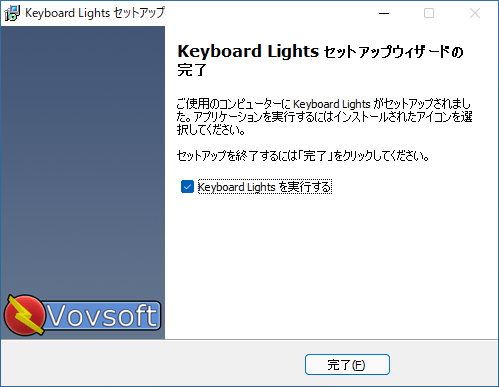Caps Lock、Num Lock、Scroll Lock キーの状態を表示するアプリ

Num Lock、Caps Lock、Scroll Lock キーのオン/オフの状態をデスクトップに表示する Windows アプリケーション。インジケータランプがないキーボードやノートパソコンを使用している場合に特に役に立ちます。
Keyboard Lights の概要
Keyboard Lights は、Caps Lock、Num Lock、および Scroll Lock キーの状態を表示するアプリケーションです。
Keyboard Lights の機能
Keyboard Lights で利用できる主な機能の一覧です。
| 機能 | 概要 |
|---|---|
| メイン機能 | キーの状態を表示する |
| 機能詳細 | ・Num Lock、Caps Lock、Scroll Lock キーのインジケータを表示する |
Caps Lock、Num Lock、Scroll Lock キーの状態を表示します
最新のキーボードおよびノートブックの中には、Caps Lock、Num Lock、Scroll Lock キーのステータスを示す LED インジケータランプがないものがあります。
Keyboard Lights は、それらのキーのオン/オフの状態を見やすくデスクトップの表示し、キーの入力状態をユーザーに分かりやすく知らせます。
使い方はかんたんです
Keyboard Lights の使い方はかんたんで、アプリケーションを起動するだけでだれでもすぐに使用できます。Caps Lock、Num Lock、Scroll Lock キーのいずれかを押すと、アプリケーションウィンドウが表示され、現在アクティブになっているキーが通知されます。
ウィンドウはスナップにも対応しており、トレイアイコンの右クリックメニューからサウンドなどの詳細設定を行うことができます。
シンプルなキーボードインジケータ
Keyboard Lights は、Caps Lock、Num Lock、Scroll Lock キーの状態をデスクトップに表示する使いやすいアプリケーションです。キーボードの入力状態を常に把握しておきたい場合に便利です。
機能
- Num Lock、Caps Lock、Scroll Lock キーのオン/オフの状態を表示する
ダウンロード
使い方
インストール
1.インストール方法
- インストーラを実行したら、言語を選択して[OK]をクリックします。
- セットアップウィザードが開始します。[次へ]をクリックします。
- ライセンスが表示されます。「同意する」を選択して[次へ]をクリックします。
- インストール先フォルダの設定です。変更しない場合はこのまま[次へ]をクリックします。
- スタートメニューに作成するショートカットの設定です。変更しない場合はこのまま[次へ]をクリックします。
- 追加のタスクを設定して[次へ]をクリックします。
- インストールの準備ができました。[インストール]をクリックしてインストールを開始します。
- インストールが完了しました。[完了]をクリックしてセットアップウィザードを閉じます。
基本的な使い方
1.基本的な使い方
Keyboard Lights を起動するとタスクトレイに常駐します。
- Num Lock、Caps Lock、Scroll Lock のいずれかのキーを操作すると、インジケータが表示されます。